Ứng dụng Bing AI có trình tìm kiếm bằng giọng nói để chúng ta tìm kiếm nội dung bằng âm thanh khi có nhu cầu. Mặc định thì chế độ tìm kiếm bằng giọng nói trên Bing AI chỉ áp dụng khi người dùng nhấn chọn sử dụng và chỉ cho nội dung tìm kiếm trên công cụ mà thôi. Trong trường hợp bạn muốn đọc kết quả tìm kiếm trong Bing AI thì có thể kích hoạt theo bài hướng dẫn dưới đây của Quản trị mạng.
Cách kích hoạt đọc kết quả tìm kiếm trong Bing AI
Bước 1:
Tại giao diện trên ứng dụng Bing AI, người dùng nhấn chọn vào mục Ứng dụng để điều chỉnh. Sau đó, người dùng nhấn tiếp vào mục Cài đặt để điều chỉnh lại ứng dụng Bing AI.
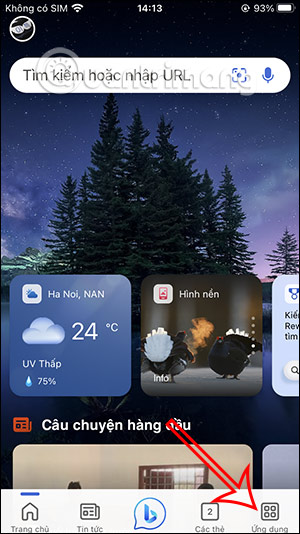
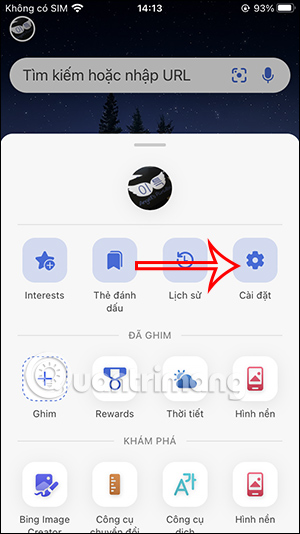
Bước 2:
Chuyển sang giao diện các mục thiết lập cho ứng dụng Bing AI. Bạn kéo xuống bên dưới rồi nhấn chọn vào mục Tìm kiếm để điều chỉnh chế độ tìm kiếm trên công cụ Bing AI.
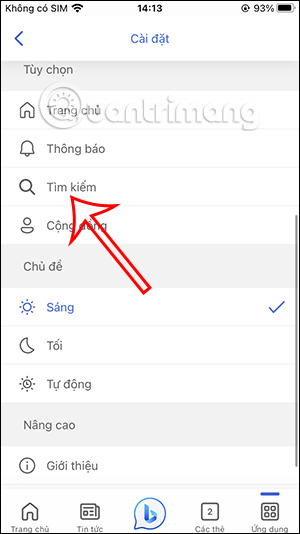
Bước 3:
Lúc này bạn sẽ nhìn thấy thiết lập Đọc to kết quả để điều chỉnh. Mặc định Bing AI sẽ chỉ để chế độ tìm kiếm bằng giọng nói mà thôi. Để đọc nội dung kết quả tìm kiếm trong Bing AI, bạn nhấn vào mục Luôn luôn để đọc kết quả tìm kiếm trên ứng dụng.
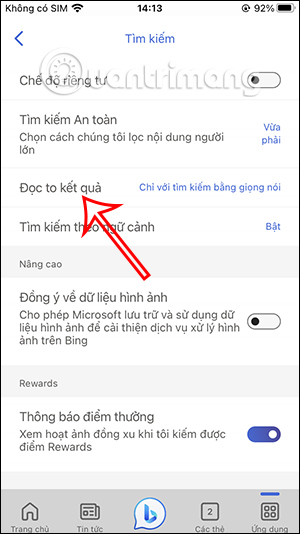
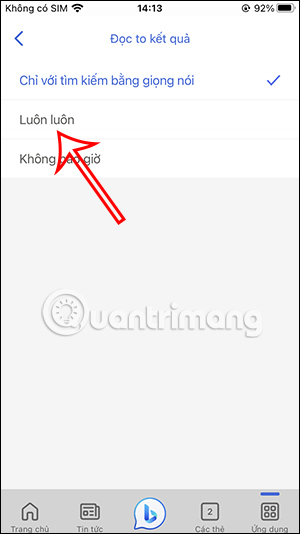
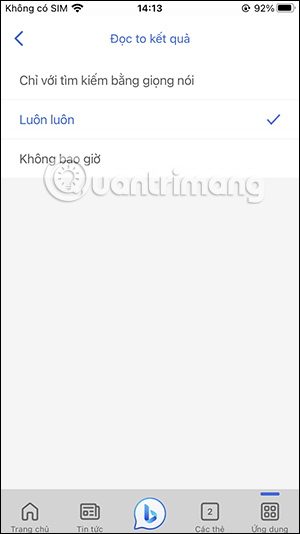
Bước 4:
Bây giờ người dùng mở giao diện Bing AI, rồi nhấn vào biểu tượng micro trên thanh tìm kiếm để tiến hành tìm kiếm bằng giọng nói trên ứng dụng. Lúc này bạn đọc nội dung để tìm kiếm như bình thường và sau đó kết quả tìm kiếm cũng được đọc lên.
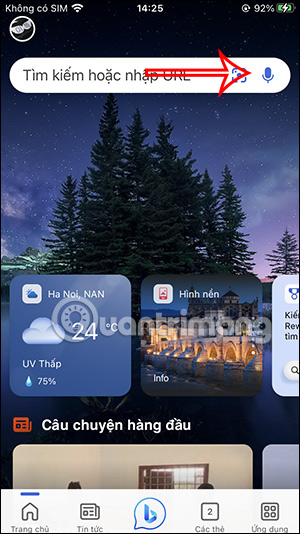
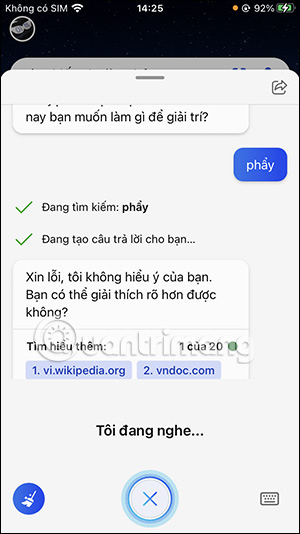
Chế độ đọc kết quả tìm kiếm trên ứng dụng Bing AI này rất phù hợp khi người dùng sử dụng khi lái xe để kiểm tra nội dung kỹ lưỡng hơn.
 Công nghệ
Công nghệ  AI
AI  Windows
Windows  iPhone
iPhone  Android
Android  Học IT
Học IT  Download
Download  Tiện ích
Tiện ích  Khoa học
Khoa học  Game
Game  Làng CN
Làng CN  Ứng dụng
Ứng dụng 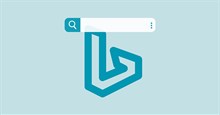






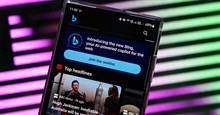

 Thương mại Điện tử
Thương mại Điện tử  Nhạc, phim, truyện online
Nhạc, phim, truyện online  Phần mềm học tập
Phần mềm học tập 









 Linux
Linux  Đồng hồ thông minh
Đồng hồ thông minh  macOS
macOS  Chụp ảnh - Quay phim
Chụp ảnh - Quay phim  Thủ thuật SEO
Thủ thuật SEO  Phần cứng
Phần cứng  Kiến thức cơ bản
Kiến thức cơ bản  Lập trình
Lập trình  Dịch vụ công trực tuyến
Dịch vụ công trực tuyến  Dịch vụ nhà mạng
Dịch vụ nhà mạng  Quiz công nghệ
Quiz công nghệ  Microsoft Word 2016
Microsoft Word 2016  Microsoft Word 2013
Microsoft Word 2013  Microsoft Word 2007
Microsoft Word 2007  Microsoft Excel 2019
Microsoft Excel 2019  Microsoft Excel 2016
Microsoft Excel 2016  Microsoft PowerPoint 2019
Microsoft PowerPoint 2019  Google Sheets
Google Sheets  Học Photoshop
Học Photoshop  Lập trình Scratch
Lập trình Scratch  Bootstrap
Bootstrap  Năng suất
Năng suất  Game - Trò chơi
Game - Trò chơi  Hệ thống
Hệ thống  Thiết kế & Đồ họa
Thiết kế & Đồ họa  Internet
Internet  Bảo mật, Antivirus
Bảo mật, Antivirus  Doanh nghiệp
Doanh nghiệp  Ảnh & Video
Ảnh & Video  Giải trí & Âm nhạc
Giải trí & Âm nhạc  Mạng xã hội
Mạng xã hội  Lập trình
Lập trình  Giáo dục - Học tập
Giáo dục - Học tập  Lối sống
Lối sống  Tài chính & Mua sắm
Tài chính & Mua sắm  AI Trí tuệ nhân tạo
AI Trí tuệ nhân tạo  ChatGPT
ChatGPT  Gemini
Gemini  Điện máy
Điện máy  Tivi
Tivi  Tủ lạnh
Tủ lạnh  Điều hòa
Điều hòa  Máy giặt
Máy giặt  Cuộc sống
Cuộc sống  TOP
TOP  Kỹ năng
Kỹ năng  Món ngon mỗi ngày
Món ngon mỗi ngày  Nuôi dạy con
Nuôi dạy con  Mẹo vặt
Mẹo vặt  Phim ảnh, Truyện
Phim ảnh, Truyện  Làm đẹp
Làm đẹp  DIY - Handmade
DIY - Handmade  Du lịch
Du lịch  Quà tặng
Quà tặng  Giải trí
Giải trí  Là gì?
Là gì?  Nhà đẹp
Nhà đẹp  Giáng sinh - Noel
Giáng sinh - Noel  Hướng dẫn
Hướng dẫn  Ô tô, Xe máy
Ô tô, Xe máy  Tấn công mạng
Tấn công mạng  Chuyện công nghệ
Chuyện công nghệ  Công nghệ mới
Công nghệ mới  Trí tuệ Thiên tài
Trí tuệ Thiên tài